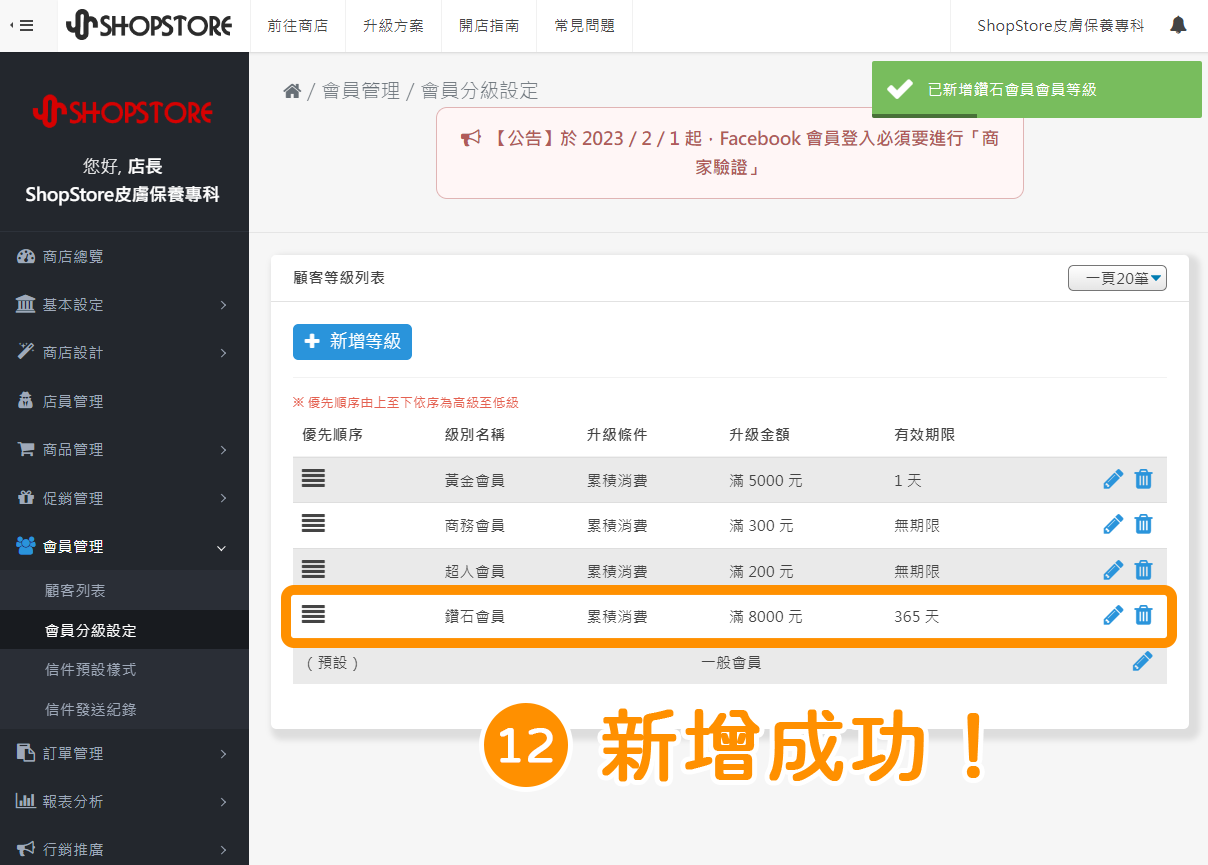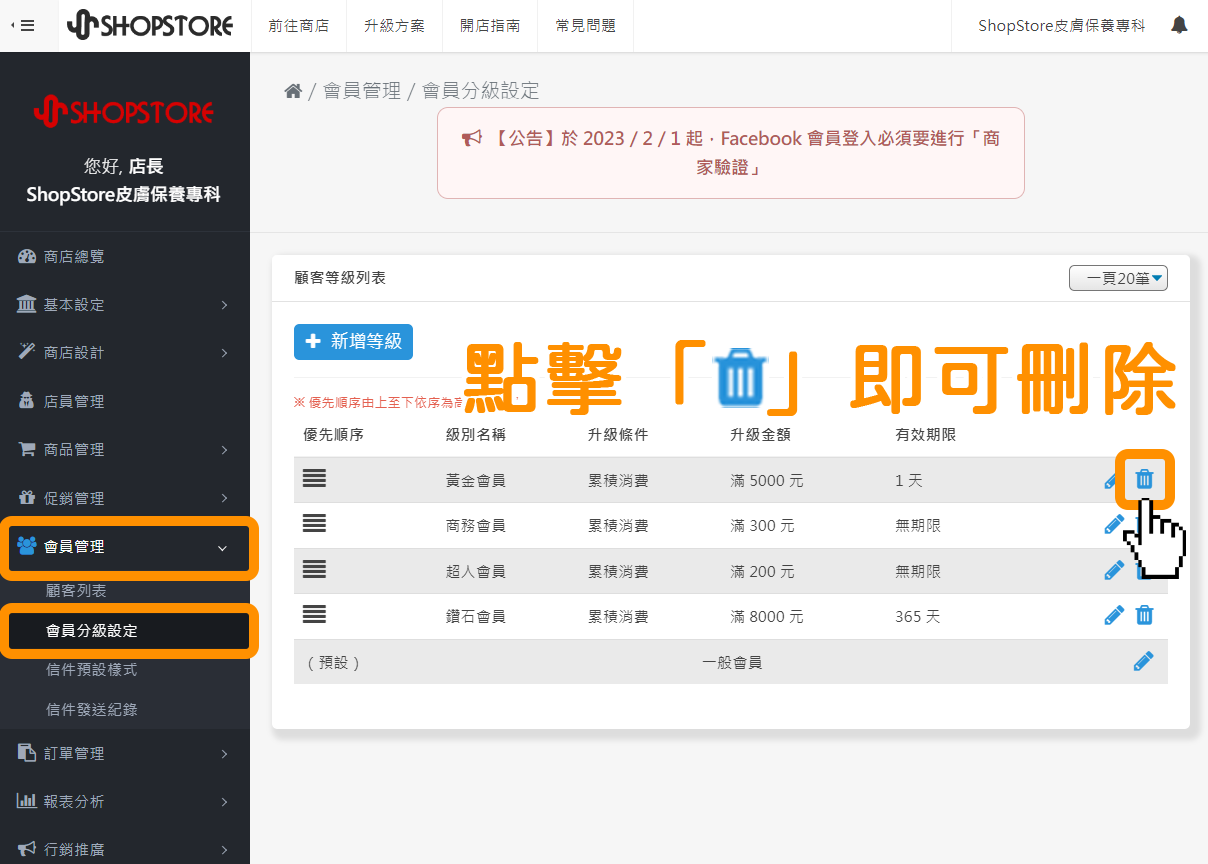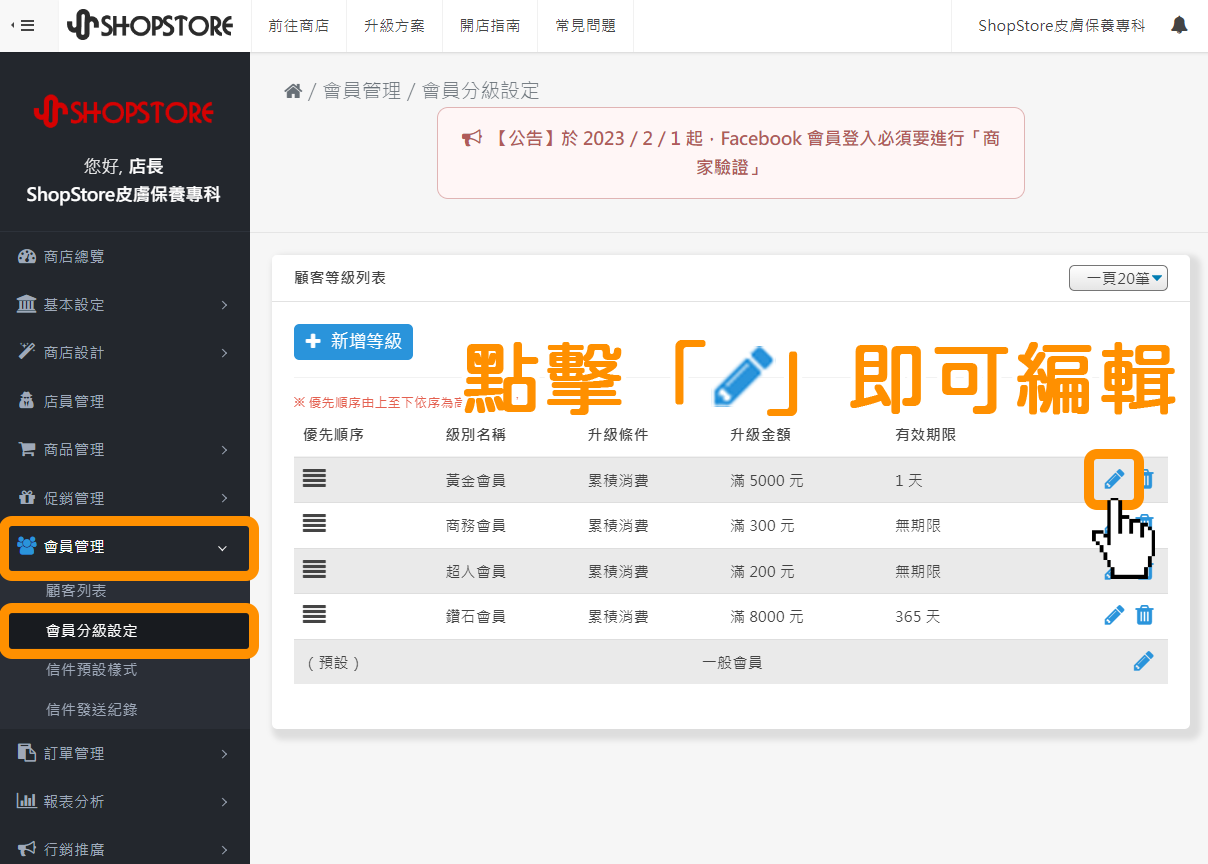如何新增/編輯/刪除會員等級
2023-09-13
【目錄】:
說明:
𝟭. 提供店家可以新增並設定不同的「會員等級」,區分管理商店客群、於優惠活動內可設定不同會員等級的優惠、EDM 寄送分群等。
𝟮. 當店家將特定會員等級刪除後,顧客如剛好歸屬於此會員等級內,刪除等級後,顧客就會被歸類為「一般會員」。

登入「ShopStore 店家管理後台」→於左方選單,點擊前往「會員管理」→「會員分級設定」。
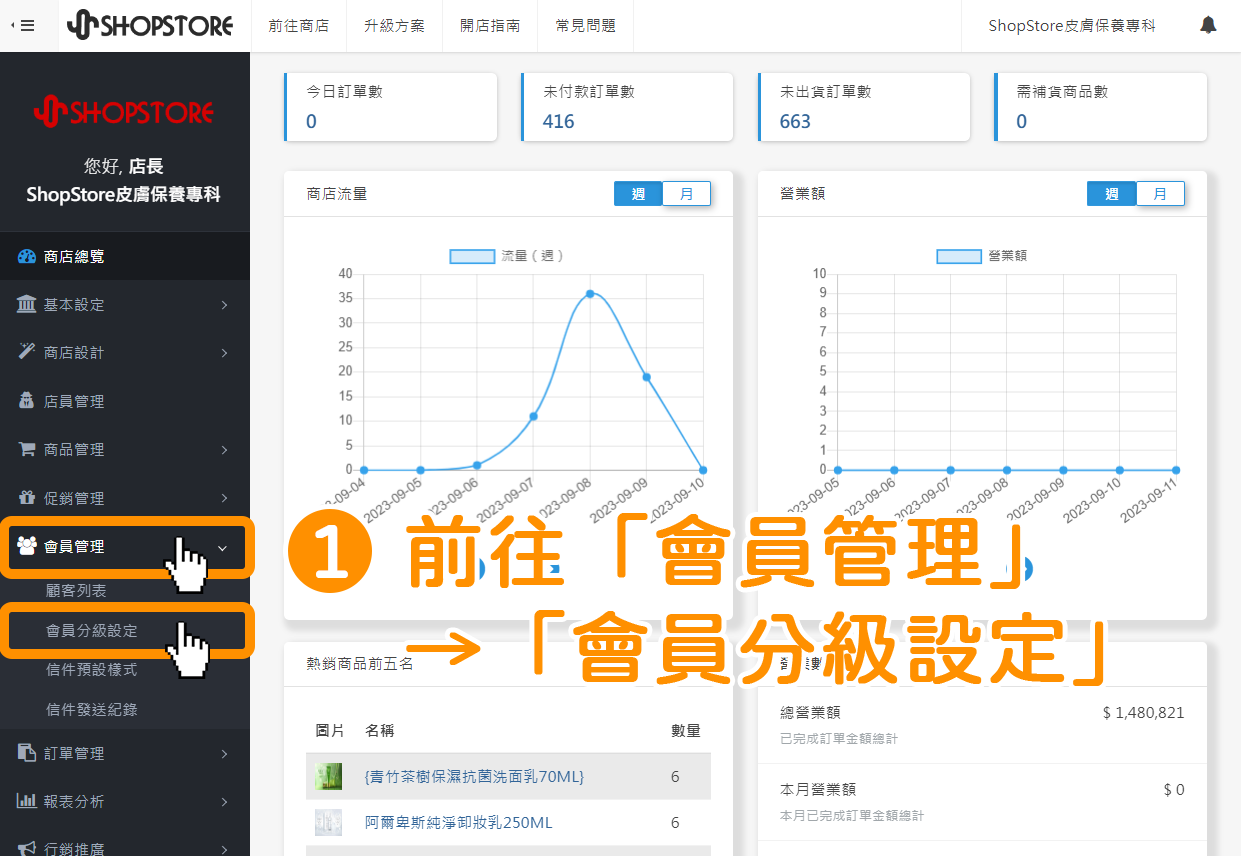

點擊左上方藍色按鈕「新增等級」。
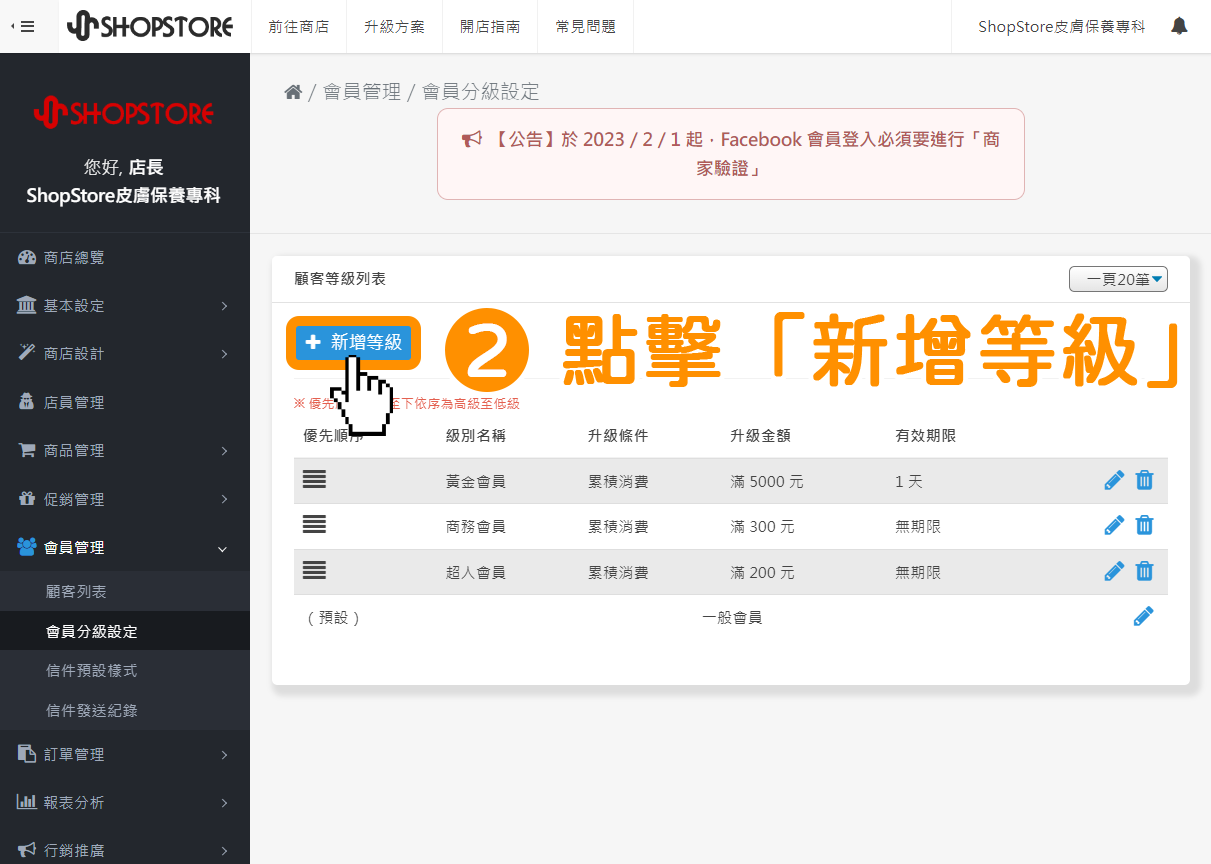

在「級別名稱」欄位內,輸入此「會員等級名稱」(例如:鑽石會員)。
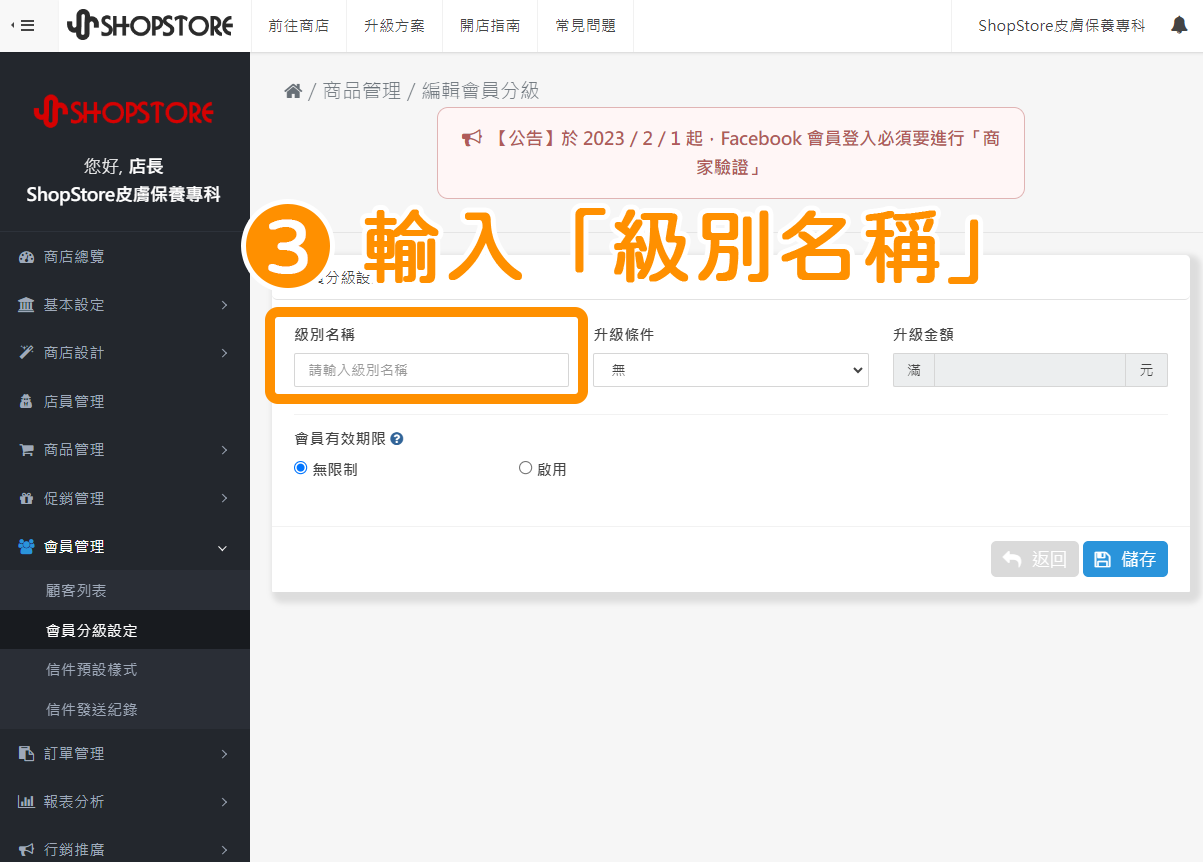

在「升級條件」點擊下拉選單,選擇顧客必須在符合「累積消費」/「單筆消費」/「無」條件下,顧客才可以升等至此會員等級。
*接下來,小編會以「365天內(一年內)累積消費滿 8000 元」方可以升級至此會員等級為操作示範。
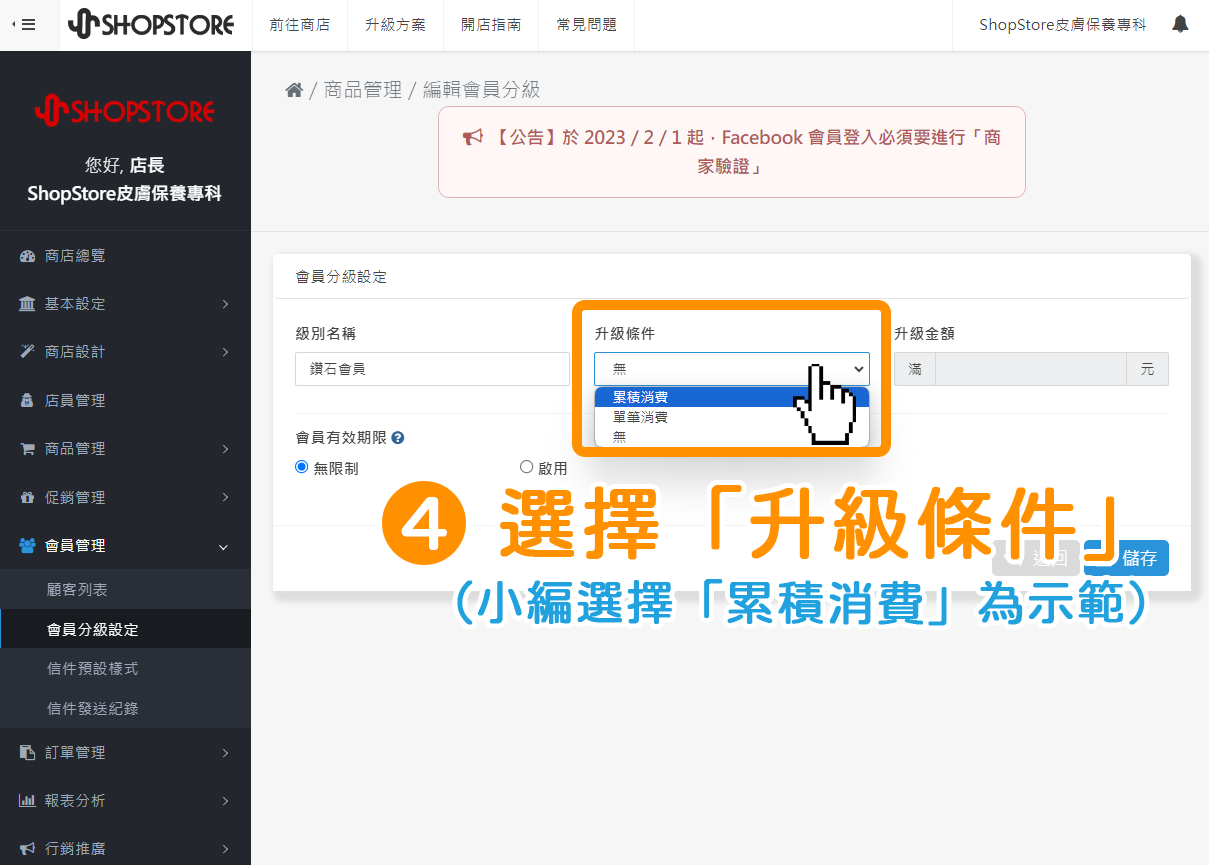

在「升級金額」欄位內,輸入顧客需要滿多少元,才可以升級至此會員等級。
*小編輸入 8000 元,為示範。
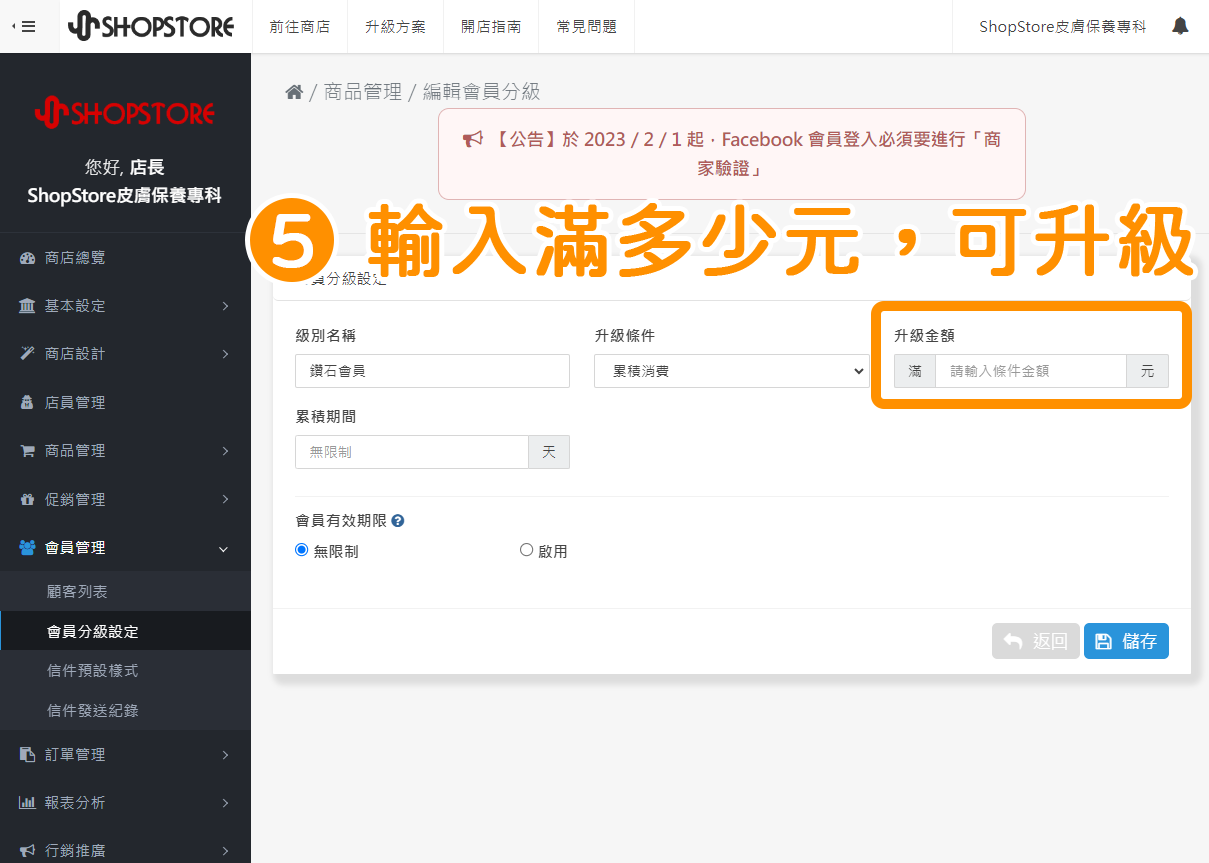

在「累積期間」欄位內,輸入顧客須在多少天內,有消費達成「升級條件」+「生即金額」,才可以升即至此會員等級。
*小編輸入 365 天,為示範。
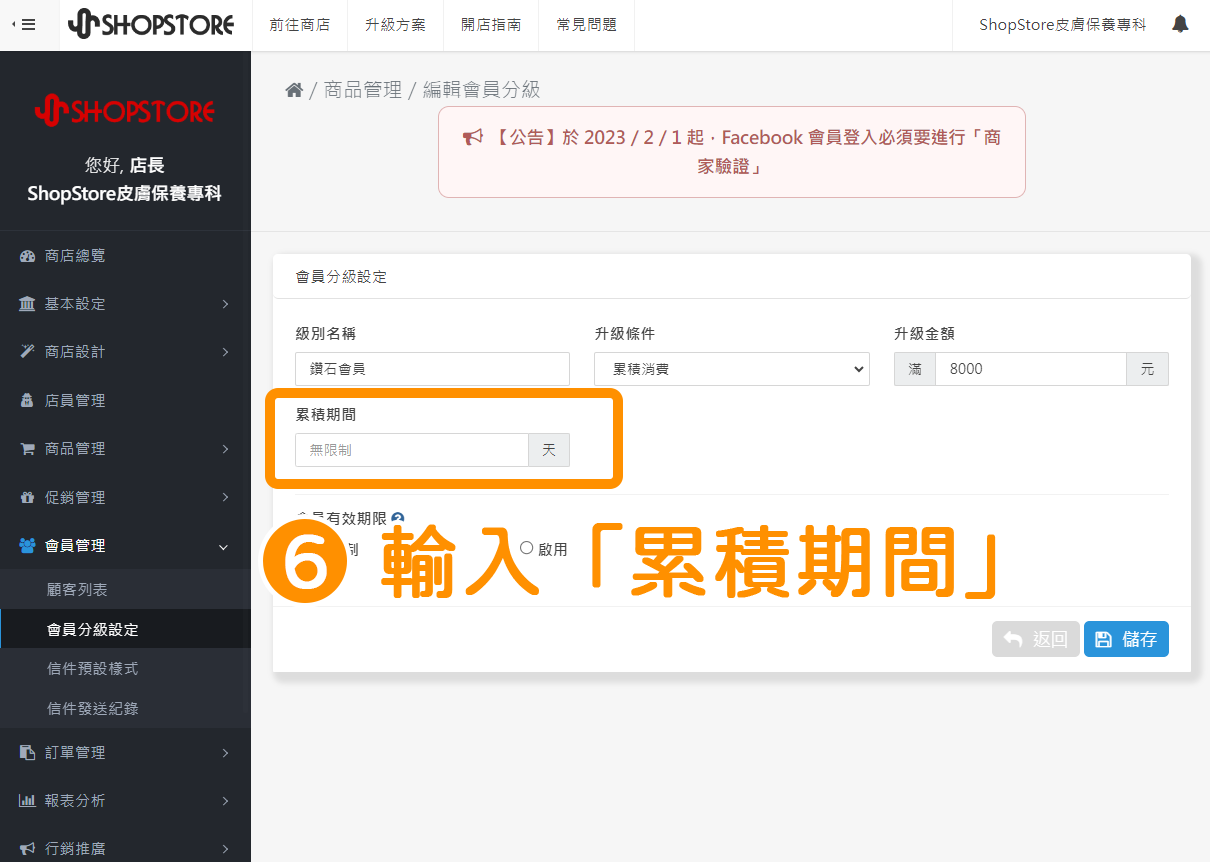

在「會員有效期限」區塊內,選擇想要「無限制(不管後續有無消費,顧客可以持續保持在這個會員等級)」,還是「啟用(可設定,顧客須在符合的條件下,才可以一直保持在同個會員等級)」。
*小編選擇「啟用」,為示範。
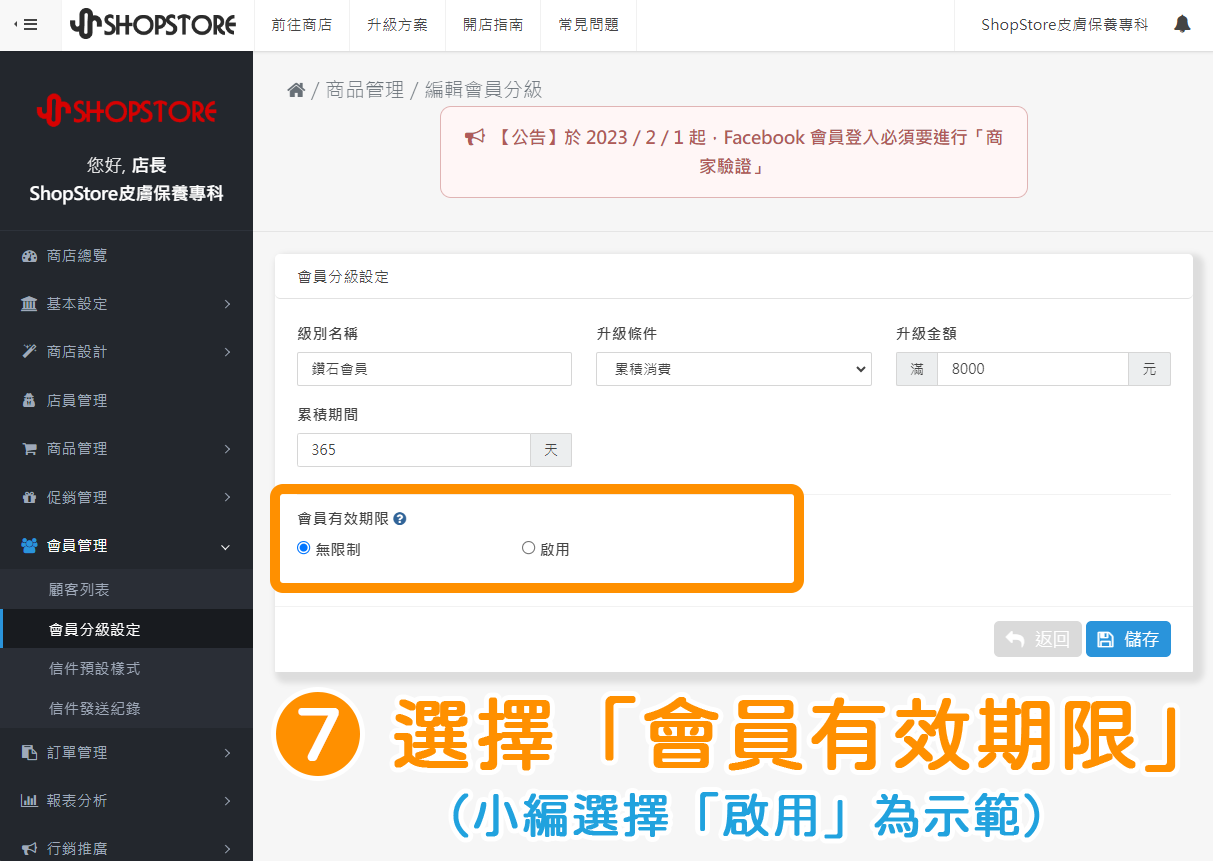

在「有效期限」欄位內,輸入當顧客升級到此會員等級後,有效天數為多久。
*接下來,小編會以「365天內(一年內)單筆消費滿 5000 元」方可以持續保持在這個會員等級,為操作示範。
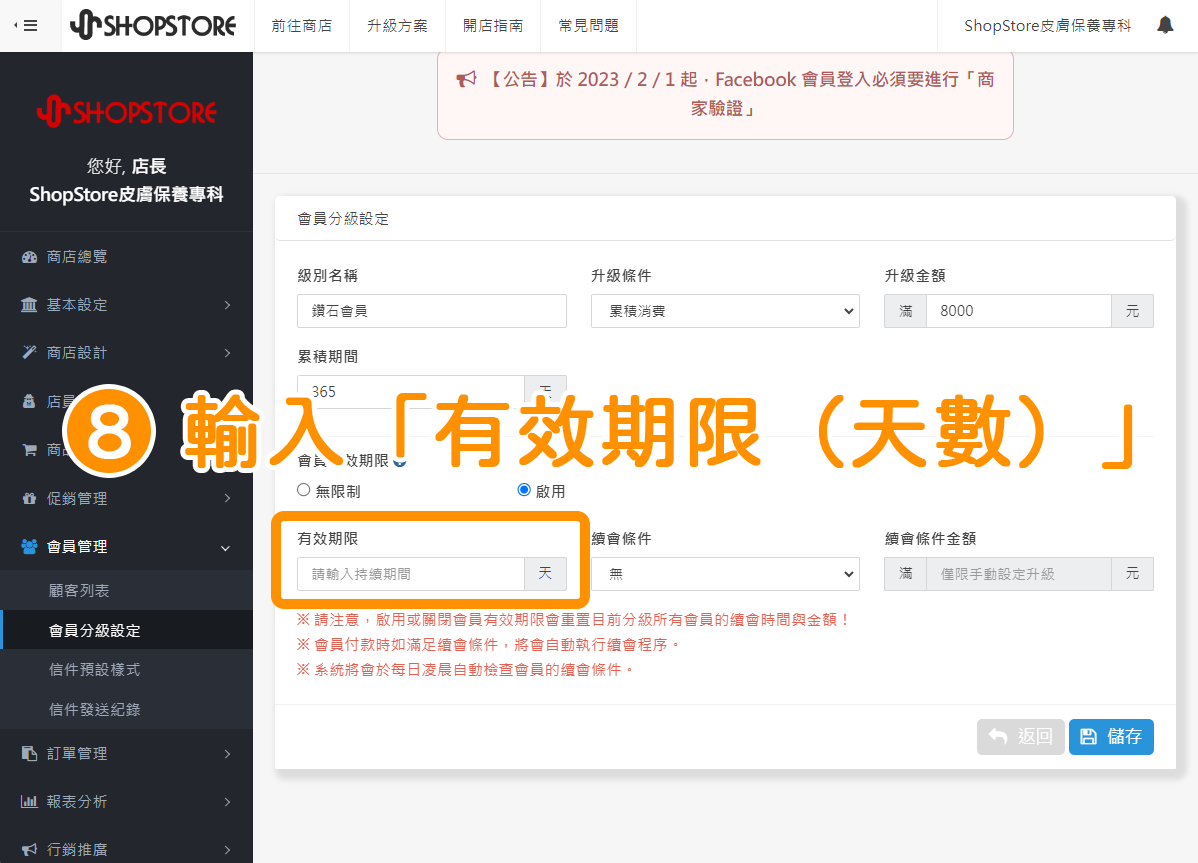

在「續會條件」點擊下拉選單,選擇顧客必須在符合「累積消費」/「單筆消費」/「無」條件下,顧客才可以持續保持在這個會員等級。
*小編選擇「單筆消費」為示範。
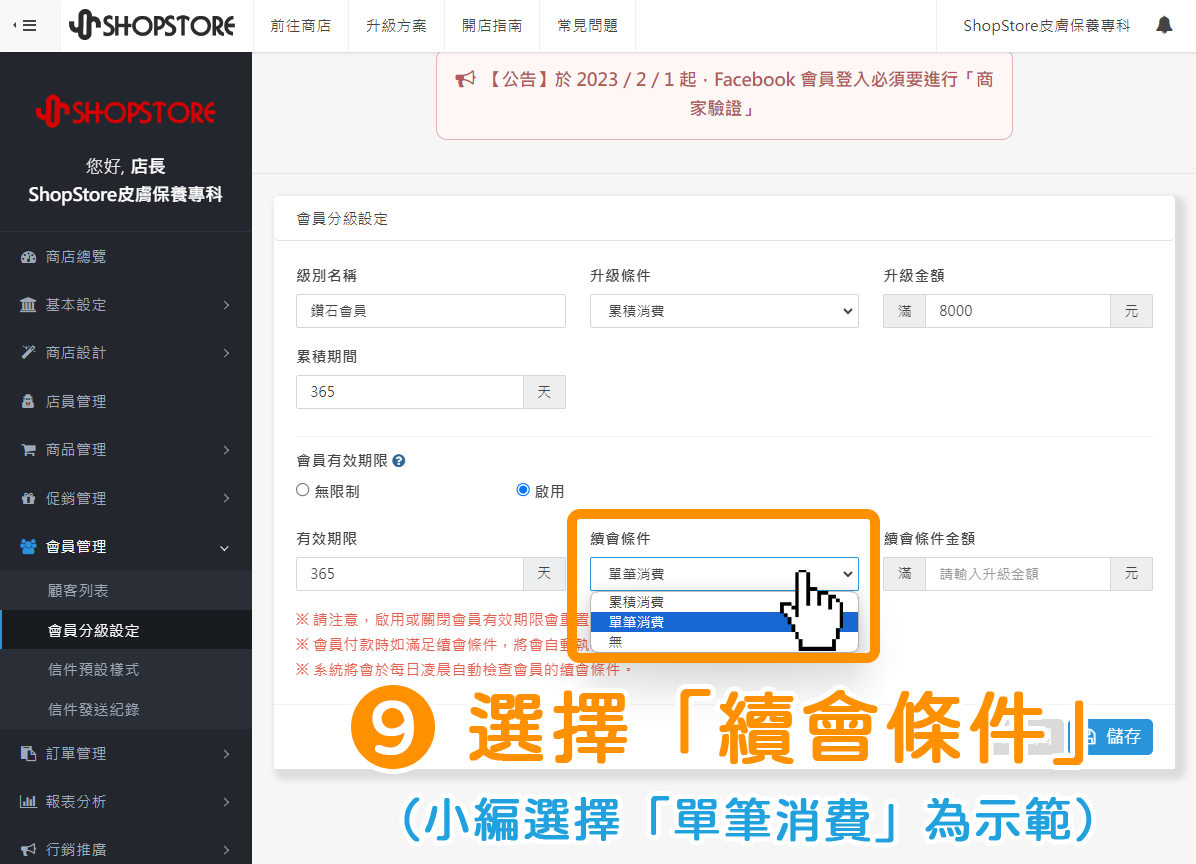

在「續會條件金額」,輸入需要顧客購買滿多少元,才可以成功續會。
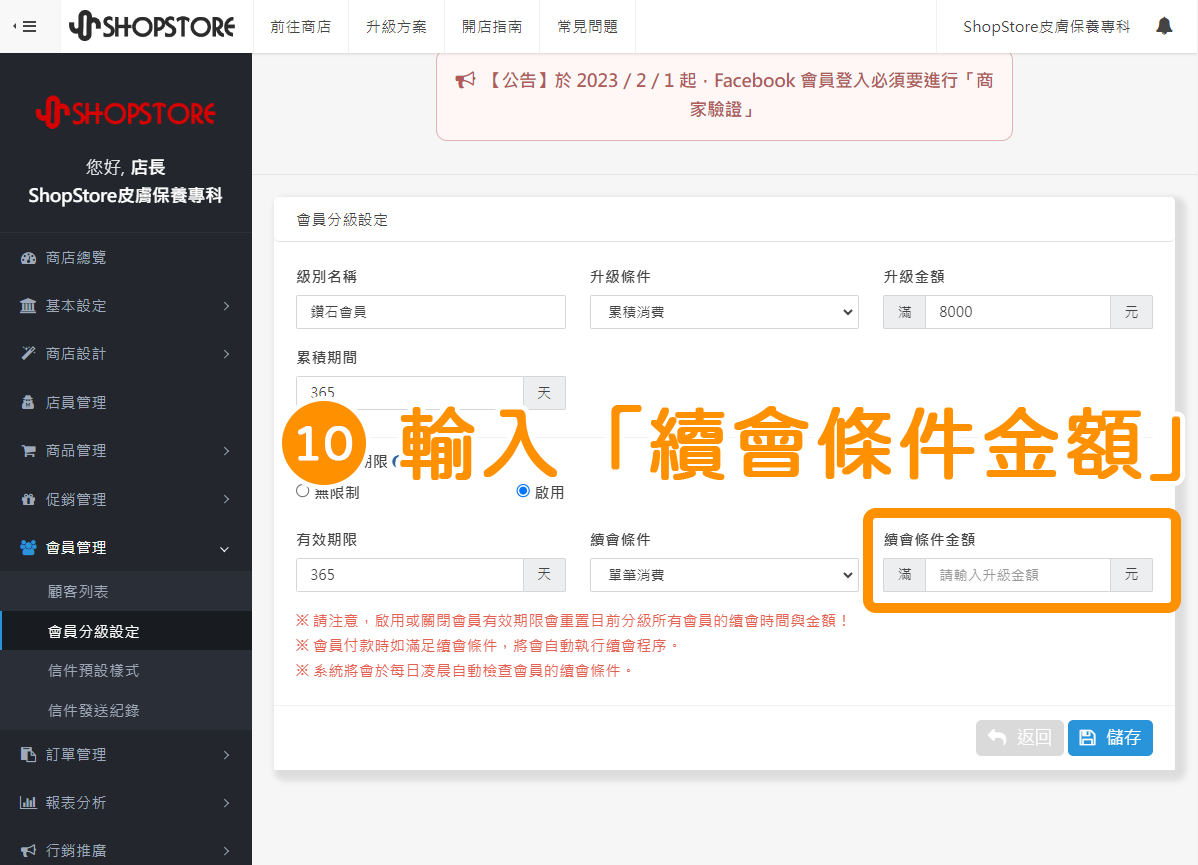

確認設定的資訊皆正確後,點擊右下方藍色按鈕「儲存」。
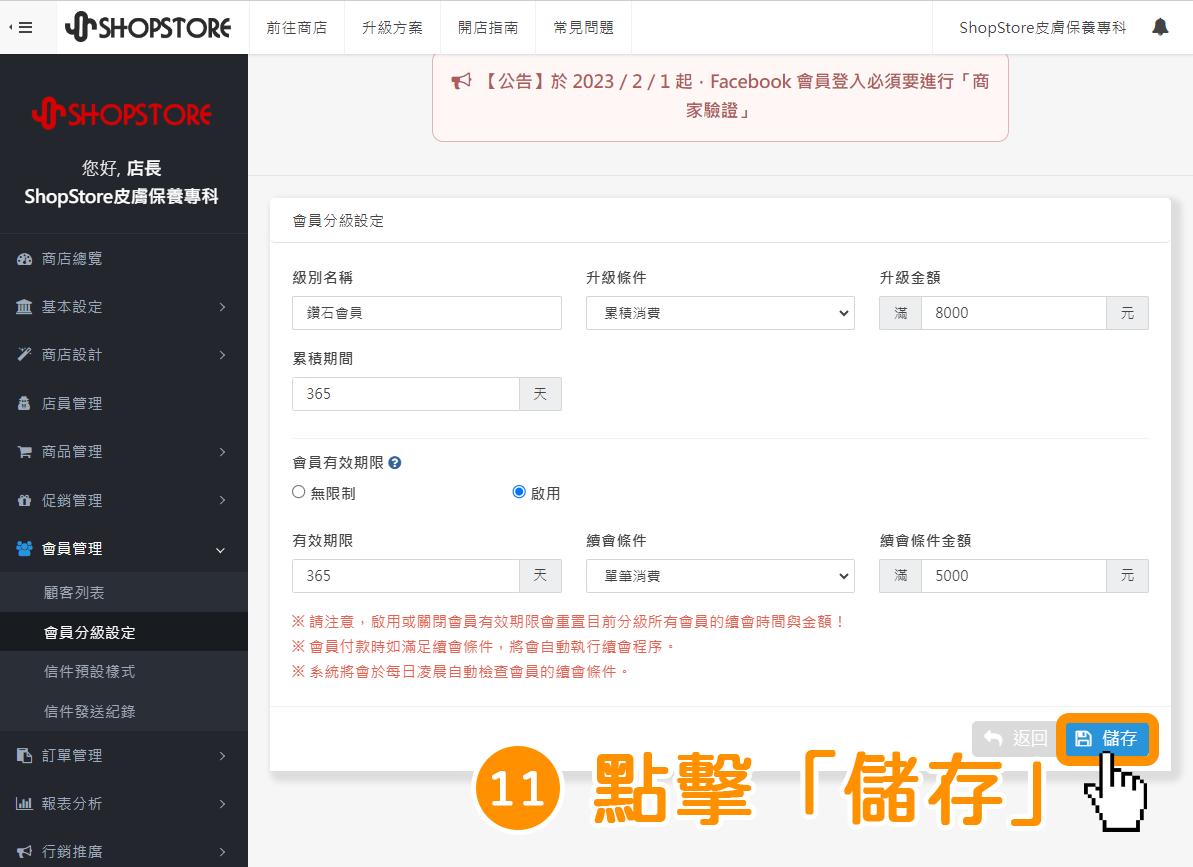

此時,剛新增完成的「會員等級」,即會顯示在「顧客等級列表」上囉!